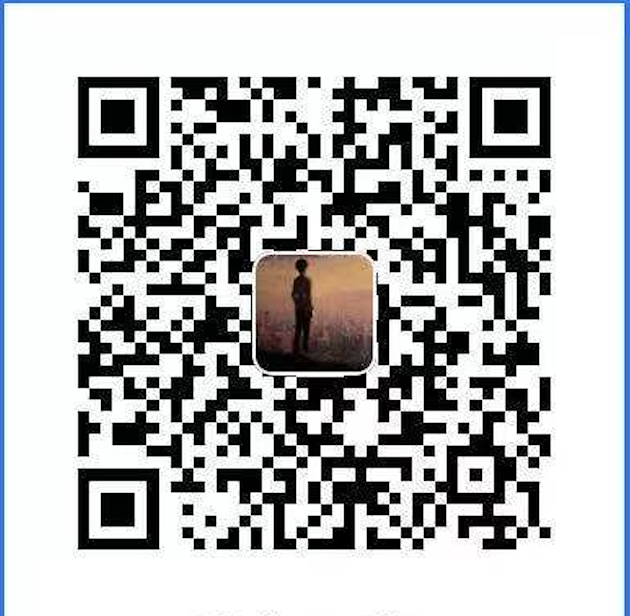一文学会iOS蓝牙开发
背景
最近做APP对接蓝牙设备开发,这里分享一下iOS对接蓝牙设备中需要注意的东西,大致包含下面这些方面:
- Xcode蓝牙权限
- 如何扫描蓝牙设备、获取Mac地址
- 不同蓝牙设备切换
- 写入蓝牙命令
- data转16进制字符串
- 16进制转String
- crc算法
- 数据异或计算,字符串异或
- 负数异或计算
- 依次写入多个命令
蓝牙开发的大致流程
首先来了解一下蓝牙开发的流程,总结如下:
Xcode配置蓝牙权限 -> 启动蓝牙 -> 扫描周围蓝牙 -> 连接指定蓝牙 -> 校验是否连接成功 -> 蓝牙读/写 -> 断开连接
流程图如下:
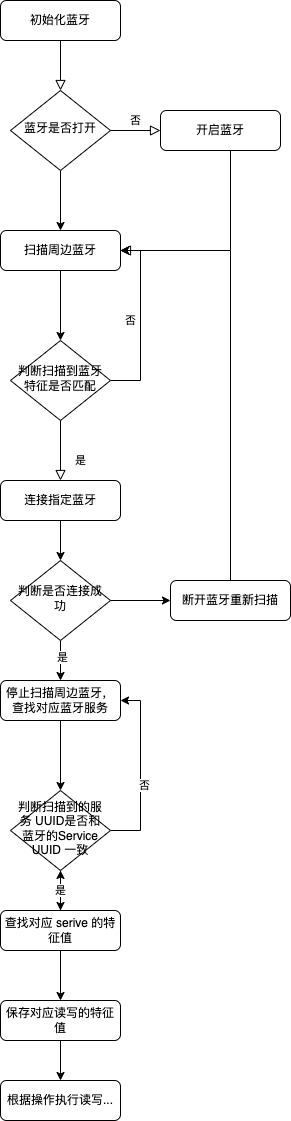
具体步骤
1. 配置Xcode蓝牙权限
General Tab下,
Frameworks,Libraries, and Embedded Content中添加 CoreBluetooth.framework,如下图: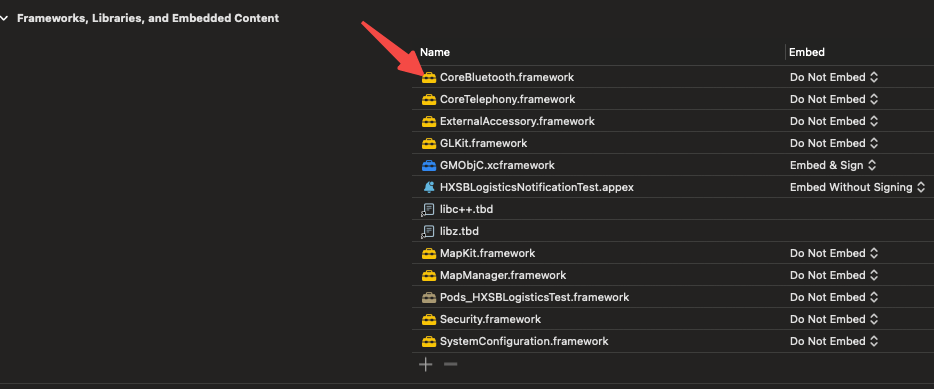
Signing & Capabilities Tab下,
Background Modes中,勾选Uses Bluetooth LE accessories,如下图: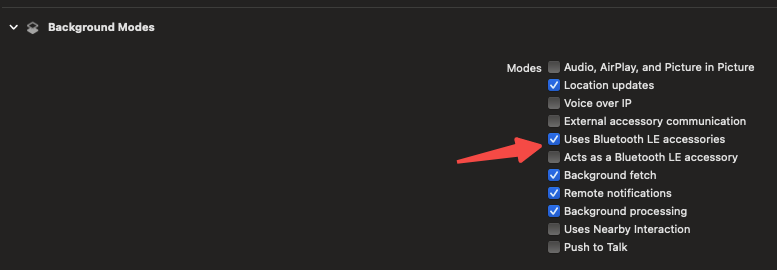
Info Tab 下,
Custom iOS Target Properties中,添加Privacy - Bluetooth Peripheral Usage Description和Privacy - Bluetooth Always Usage Description
完成上面的步骤后,Xcode蓝牙配置就完成了,然后来看如何初始化蓝牙。
2. 初始化蓝牙调用
再开始看代码前,可以先看下面的思维导图,来自iOS蓝牙知识快速入门(详尽版)
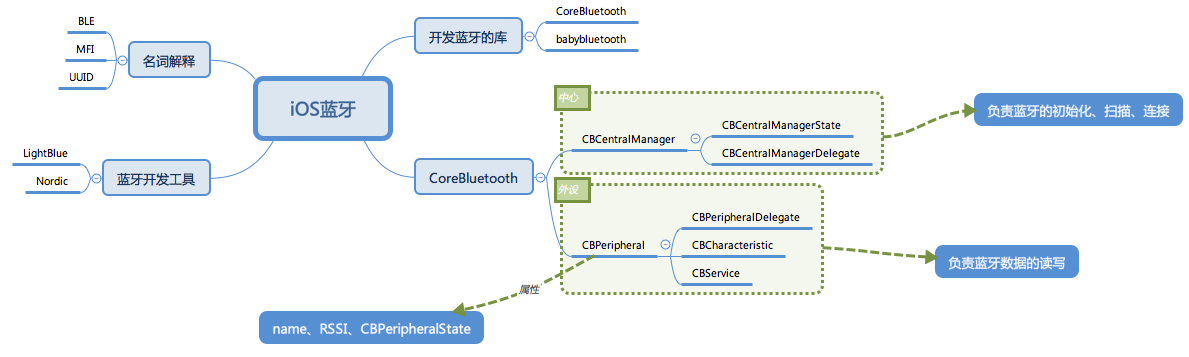
有了大致印象后,然后来看右下那部分CoreBluetooth的使用。
初始化 CBCentralManager,CBCentralManager负责的是蓝牙初始化、扫描、连接,初始化方法中会弹出申请蓝牙权限申请,不需要显式声明
1 | dispatch_queue_t queue = dispatch_queue_create("com.queue.bluetooth", DISPATCH_QUEUE_SERIAL); |
3. 扫描周边蓝牙设备
扫描周边蓝牙设备,CBCentralManager初始化之后,调用扫描周边蓝牙设备方法,扫描发现蓝牙设备。
Ps: 如果蓝牙设备有低电量休眠功能,可以在这里提示用户手动先激活蓝牙,否则连接比较慢,或链接不上
1 | // 开始扫描 |
另外,如果不存在附近多台蓝牙设备来回切换的情况,可以用如下方法,快速连接上次连接过的设备。retrieveConnectedPeripheralsWithServices方法会获取蓝牙连接成功的设备,这些设备可能不是本APP连接的,所以使用时需要额外注意。
1 | // 开始扫描 |
4. 识别要连接蓝牙设备
扫描到蓝牙设备的处理。CBCentralManager初始化时设置了delegate,所以需要实现CBCentralManagerDelegate的代理方法。
其中centralManager:didDiscoverPeripheral:advertisementData:RSSI:方法是发现蓝牙设备的回调方法,在这个方法里,需要识别出要链接的蓝牙设备,然后调用连接方法。
这里需要注意的是,iOS的蓝牙,没有办法直接获取蓝牙设备的Mac地址,所以需要提供设备方将蓝牙Mac地址,放到advertisementData中提供,这里需要跟设备厂商确认好,获取逻辑,例如advertisementData中哪个字段中包含有Mac地址,取值是第几位到第几位。然后可以先获取到对应的data,再转为十六进制的hex string,再通过固定的规则取到Mac地址,然后根据Mac地址确定要链接的蓝牙设备。
当然也可以先通过简单的蓝牙名字过滤,然后再通过Mac地址进行进一步的确认唯一设备,找到要链接的设备后,再调用connectPeripheral:options:发起连接。
连接成功后,停止扫描蓝牙设备,设置蓝牙设备的代理,开始扫描服务。
1 |
|
5. 扫描指定蓝牙设备的服务
扫描服务的处理。注意上面设置了peripheral.delegate,所以需要实现CBPeripheralDelegate的代理方法。
peripheral:didDiscoverServices:是发现服务的回调,在这个回调方法里,需要判断找到的服务UUID和要连接设备的服务UUID(这个是提供蓝牙设备的厂商会提供,或者设备文档里会标明)是否一致,一致则继续下一步查找特征值。
peripheral:didDiscoverCharacteristicsForService:error:是发现特征的回调,用于获取读和写的特征。读和写的特征也是有UUID区分,有时候读和写也是同一个UUID,同样是由厂商提供,或者文档标明。Ps: 这里需要注意的是,需要注意厂商提供的文档,有些厂商的设备获取到特征之后,需要写入指定信息,获取到指定的返回才算真正的连接成功
periphera:didUpdateValueForCharacteristic:error:是蓝牙设备返回数据的回调,即读数据的回调。这里需要注意,和蓝牙的操作和普通的执行命令不同,不是执行了就可以了;写入蓝牙执行命令后,要根据蓝牙设备返回数据判断命令是否执行成功。大部分复杂的逻辑都在这个方法里,因为这个方法返回的数据是Data,需要将数据解密然后转为Byte或者Hex Str进行处理。
peripheral:didWriteValueForCharacteristic:是命令是否写入成功的回调,成功标明指令成功写入到的蓝牙设备,即蓝牙设备成功收到了指令,但是指令是否执行成功是要根据上面的返回数据的方法判断。
代码如下:
1 |
|
6. 批量写入多个指令
如果蓝牙设备不支持异步,且不支持并行写入,需要批量写入多个指令时需注意。可以通过创建队列,设置队列dependency的方式,指定写入指令依次一个个执行。
辅助方法
大部分转换方法来自IOS 蓝牙通信各种数据类型之间的转换,使用时按需使用即可。
Data转16进制字符串
蓝牙返回的数据是 NSData 类型,此时可以调用下面方法将 NSData 转为 16进制字符串,然后针对字符串取指定位进行处理。
Ps: 这里需要注意,由于转为 16 进制字符串处理,可能后面有需要进行算术运算,所以最好转为字符串后,统一转为大写处理。
1 | // 将NSData转为16进制的字符串, <0x00adcc asdfgwerf asdddffdfd> -> @"0x00adccasdfgwerfasdddffdfd" |
十进制数字转16进制字符串,主要用于按位操作,可以通过转为String,然后通过String按Range进行位操作。
1 | NSString *hexStr = [NSString stringWithFormat:@"%02lx", (long)number]; |
16进制字符串转十进制数字,用于需要进行算术运算的情况,需要先将字符串转为十进制数字,运算后,再转为16进制字符串。Ps: **在这里转换时需要注意,如果算术运算后的数字小于0时,直接把十进制数字通过上面方法转16进制字符串再去异或会有问题。
1 | NSInteger num = strtoul(hexStr.UTF8String, 0, 16); |
针对算术运算后小于0的数字的特殊处理如下:
1 | NSInteger num = num - randNum; |
字符串异或方法
由于将 Data 转为了字符串,所以异或时需要对字符串进行异或,参考iOS 对两个相等长度的字符串进行异或运算,移除长度相等判断,改为按位异或
Ps:这里需要注意负数的情况
1 | + (NSString *)xorPinvWithHexString:(NSString *)hexStr withPinv:(NSString *)pinv { |
CRC8算法
注意厂商提供的校验算法,如果是CRC8校验的,可以参考下面的,但是还要注意是否是 CRC8 maxin 校验,最好可以在线尝试下。下面的代码参考iOS蓝牙开发中的CRC8校验,是 CRC8 maxin 校验。
1 | // CRC8校验 |
16 进制字符串转为 Data
这个方法用于发送指令给蓝牙,由于所有逻辑都是转为 16 进制字符串处理的,而蓝牙设备只接收Data,所以需要将 16 进制字符串转为 Data,再发送给蓝牙。
Ps:这里最好也先将字符串转为大写,再转为 Data
1 | // 将16进制的字符串转为NSData, 传入的字符串转为128位字符,不足位补数字,如果需要对应位,截取位置即可。 @"0a1234 0b23454" -> <0a1234 0b23454> |
踩坑
蓝牙初始化崩溃,Assertion failure in -[CBCentralManager initWithDelegate:queue:options:], CBCentralManage…
是因为新建项目没有开启蓝牙权限,将 Project -> Target -> Signing & Capabilities中Background Modes下
Use Bluetooth LE accessories勾选上即可,如下图所示:
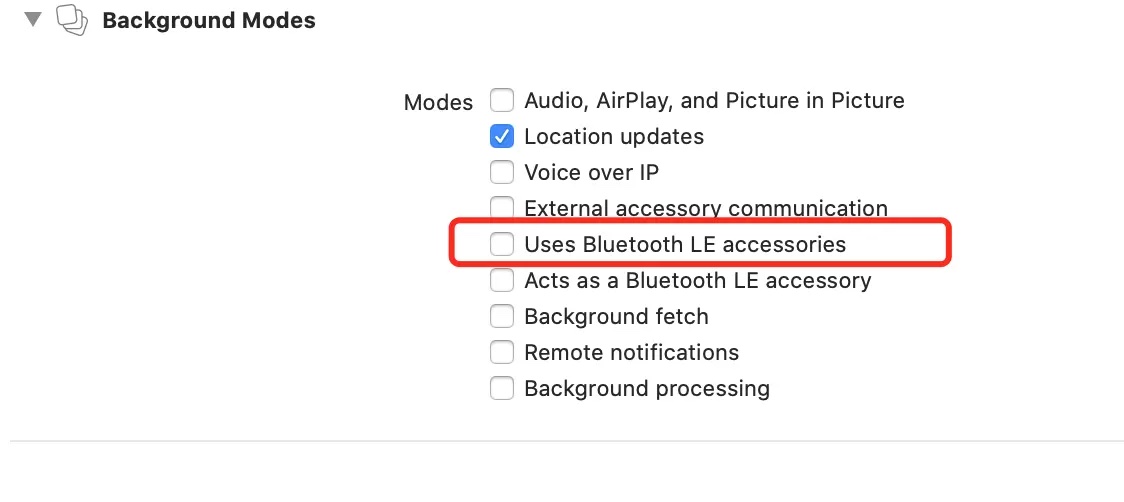
多台设备切换连接错乱
多台设备来回切换时发现有错乱的情况,即原来是连接的蓝牙设备1,然后针对蓝牙设备2发送指令,结果指令操作到了蓝牙设备1上,起初以为是没有调用断开连接的方法,或者断开的时间不够久。排查后发现是因为用了
retrieveConnectedPeripheralsWithServices导致的。每次断开连接后,再次连接时,通过retrieveConnectedPeripheralsWithServices获取到的第一个设备仍是刚刚断开连接的设备,所以再次连接时,就连接了错误的蓝牙设备。异或结果错误
在开发中还遇到了另外一个问题,就是逻辑和加密算法都没问题的情况下,偶尔出现指令失效的情况。起初以为是蓝牙设备的问题,因为有些指令能成功,而有些不能。排查后发现,是因为算法中涉及算术运算部分,出现负数时,指令就会失败,再仔细研究后发现,是负数转16进制再去异或运算时,出现问题。解决办法是,针对出现负数的情况,改为(256+负数)转为正值,然后再转16进制再去异或计算。
上线后,有用户反馈,APP进入后台时,提示如下信息
『xxx』想要使用蓝牙进行新连接,您可以在设置中允许新的连接。
一开始以为是后台有蓝牙活动,排查后发现,进入后台时会调用,蓝牙断开连接的方法。所以不是后台活动的问题。和用户沟通后发现是用户蓝牙开关关闭,进入后台会提示这个,打开时就没有这个问题。是因为在断开连接的方法里,默认使用了初始化的
CBCentralManager,而没有判断蓝牙开关是否开启。
总结
在对接蓝牙设备时,首先需要在Xcode中配置蓝牙权限,然后通读设备厂商提供的文档,着重注意蓝牙设备的Mac地址如何提供,蓝牙设备的服务UUID和读写UUID是否提供,如何判断蓝牙是否链接成功,以及指令加解密方法等。然后再通过系统提供的方法初始化蓝牙,封装处理蓝牙操作指令的方法和加解密方法。最后当所有完成后,记得断开蓝牙设备的链接。